In questo articolo andremo ad approfondire e a vedere nel dettaglio come funzionano il navigatore, gli eventi e le informazioni/impostazioni stanza su Habbo2020. Ecco un video riassuntivo:
» Per accedere al navigatore su Habbo2020 dovrai cliccare su questa icona situata in basso a destra:

» Qual è lo scopo del navigatore di Habbo?
Questo rinnovamento mira a rendere la ricerca e la promozione delle stanze un'esperienza molto più piacevole, offrendo anche miglioramenti su alcune funzionalità esistenti come la ricerca e l'aspetto generale.
» Su Habbo2020 il navigatore sarà composto da cinque schede:

1) Consigliate (Recommended): questa mostrerà un elenco di tutte le stanze ufficiali (ad esempio l'area di benvenuto, il teatro, ecc.), le stanze scelte dallo staff, gli affari stanza e le ultime stanze dei giochi.

2) Popolari (Popular): in questa scheda vedrai un elenco di varie stanze e le categorie in cui rientrano.

3) Eventi (Events): questa scheda mostra un elenco di varie stanze che hanno promosso eventi e le categorie in cui rientrano.

4) Il mio mondo (My World): qui troverai le tue stanze, le tue stanze preferite, la cronologia delle stanze visitate, le stanze visitate frequentemente, le stanze dei gruppi a cui appartieni e le stanze dei tuoi amici.

Questa finestra ha anche un pulsante che ti porterà nella stanza in cui si trovano la maggior parte dei tuoi amici in quel momento:

5) Cerca (Search): qui puoi cercare stanze in base al proprietario o al nome.

» Scompare il box laterale delle ricerche salvate, che è stato sostituito dalla lista delle categorie. Non è inoltre più possibile cercare le stanze in base al tag o al gruppo. (I tag delle stanze sono stati rimossi del tutto)

Prima - Dopo
» Su Habbo2020, nell'elenco delle stanze viene mostrato anche il nome del proprietario. Sono invece state rimosse le miniature, che sono state sostituite da un'icona generica in relazione alla categoria della stanza in questione.
» Un aspetto negativo è che purtroppo si vedono meno stanze rispetto al vecchio navigatore. I box infatti occupano più spazio e quindi ad impatto visivo si vedono solo le prime cinque stanze (bisognerà scrollare per vederne altre). Nella scheda "Consigliate" bisognerà inoltre cambiare categoria per vedere i giochi ufficiali o nuovi affari stanza (a causa di questo molti utenti non potrebbero accorgersene quando vengono aperti nuovi games/attività).
» Se ci sono più di 15 stanze in una categoria, comparirà in fondo il pulsante "Mostra più stanze". Quando lo si cliccherà, verranno visualizzate le restanti stanze.
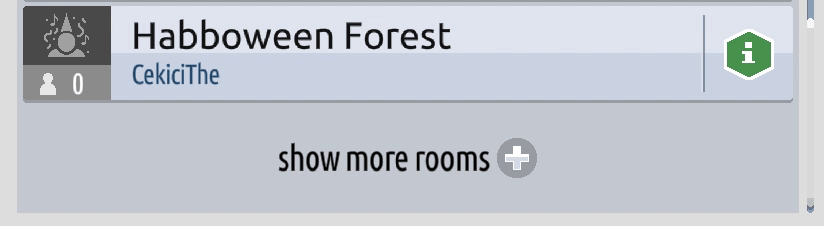
» Perché è obbligatorio scegliere una categoria per la mia stanza?
Serve a rendere più facile la ricerca e la promozione delle stanze virtuali per fare in modo che il sistema delle categorie funzioni allo stesso modo per tutti gli utenti.
» Perché la mia stanza non ha una miniatura nel navigatore?
Al momento, il navigatore non mostra le miniature delle stanze (sono visibili, ma non modificabili, nelle informazioni delle stanze). Questo potrebbe cambiare in futuro se sarà implementata la funzione della fotocamera.
» In basso a destra potresti vedere un'icona che indicherà se la stanza è invisibile, riservata agli amici o chiusa con la password. (Il campanello attualmente non esiste)
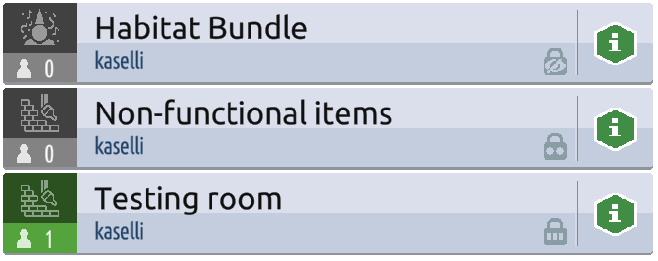
» In base al numero di utenti presenti all'interno di una stanza, il box verrà colorato di uno specifico colore (grigio, verde, arancione, rosso). Purtroppo, almeno per il momento, non è possibile impostare la capienza della propria stanza (probabilmente dipenderà dalla dimensione).
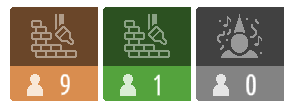
» Nel profilo di ciascun utente è disponibile un bottone rapido che consente di visualizzare tutte le stanze di quest'ultimo (ad eccezione di quelle invisibili):
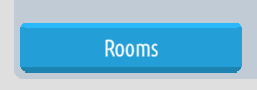
» In ciascuna scheda è presente un bottone per creare una nuova stanza:
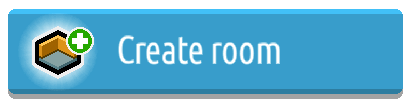
» Nella finestra di creazione di una stanza verrà unicamente chiesto di scegliere una forma (tra quelle normali e quelle riservate agli HC). Il nome e le impostazioni saranno modificabili in seguito.
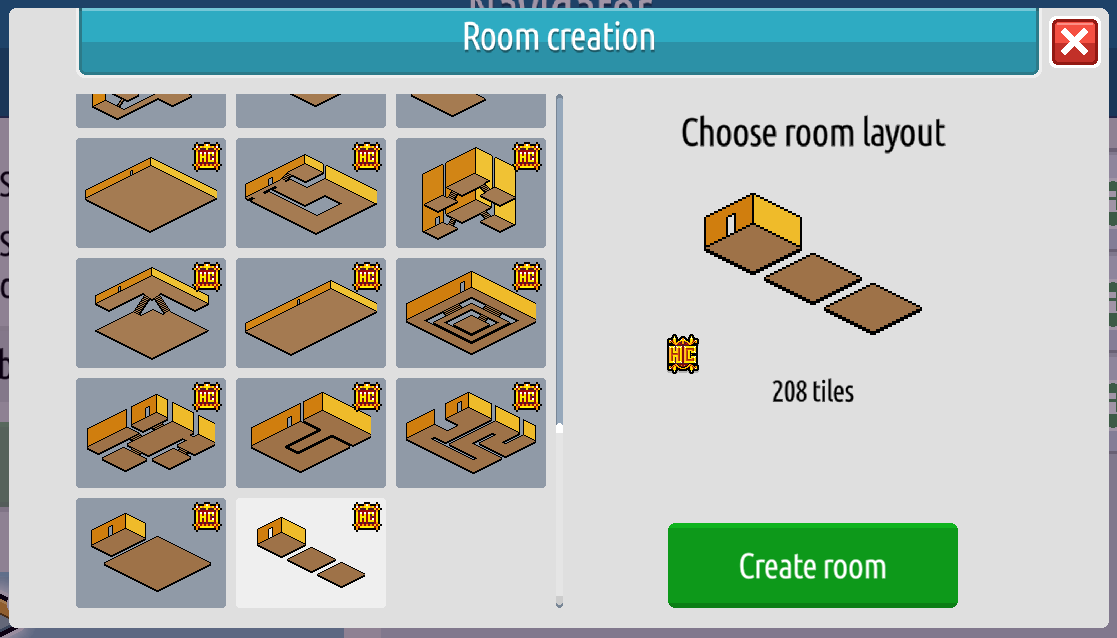
» È possibile visualizzare le informazioni di una stanza cliccando sul bottone esagonale "i" situato a lato destro del navigatore oppure nella parte in basso quando si è all'interno di una stanza.
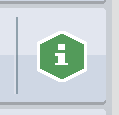

» Ecco come appare la finestra inerente alle informazioni di una stanza. Andiamo ad analizzarla nel dettaglio.
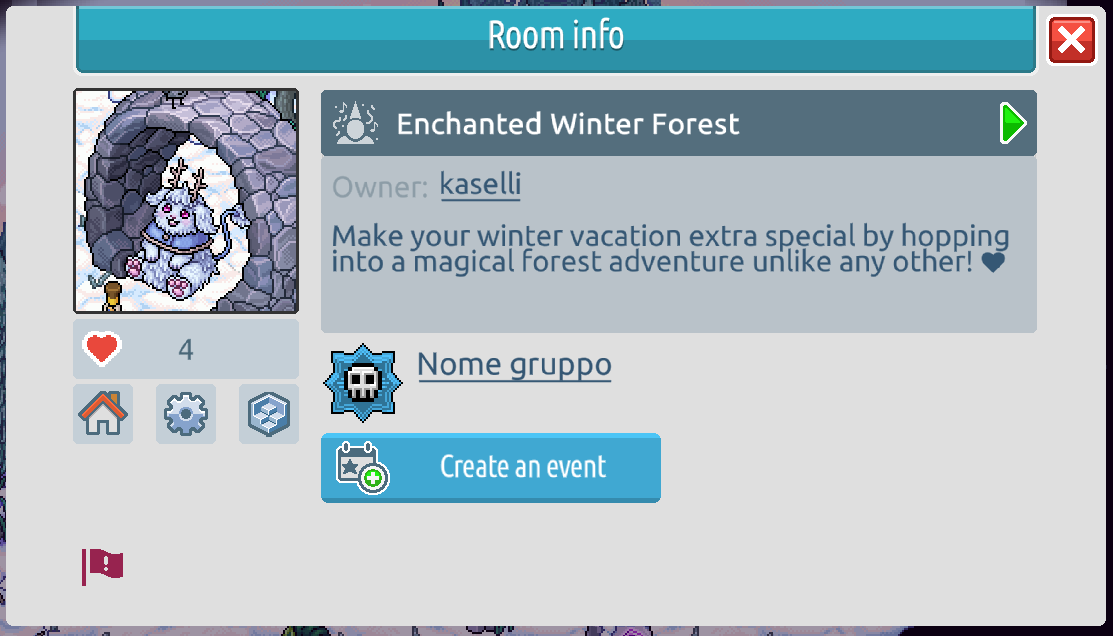
• È possibile visualizzare il nome, la descrizione, il proprietario e la miniatura della stanza. La miniatura al momento non potrà essere modificata, verrà quindi visualizzata quella di default oppure una se pre-esistente sul vecchio client. Cliccando sul nome del proprietario si potrà visualizzare il suo profilo.
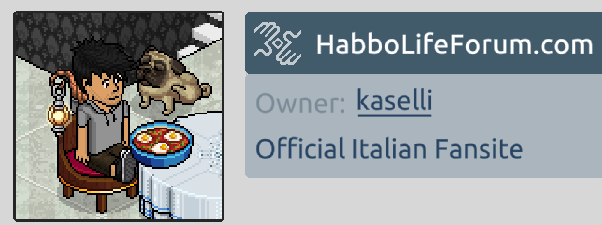
 Tramite questa icona, situata accanto al nome della room, sarà possibile entrare nella stanza che stiamo visualizzando.
Tramite questa icona, situata accanto al nome della room, sarà possibile entrare nella stanza che stiamo visualizzando.
• Se presente, comparirà anche l'icona e il nome del gruppo associato alla stanza. (Vedremo in un futuro articolo come si creano/gestiscono)

• Il punteggio della stanza è stato rimosso e sostituito con la funzione dei preferiti. Quando un utente cliccherà sull'icona a forma di cuore, la stanza verrà aggiunta alle proprie preferite e il contatore sarà incrementato.
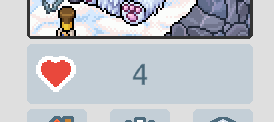
• Le stanze preferite, oltre a poterle ritrovare in un'apposita categoria, saranno visualizzate con questa icona nel navigatore:
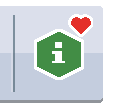
• Vi sono inoltre altre tre icone. La prima consente di impostare la stanza come base (sarà quella in cui andremo quando cliccheremo sull'icona a forma di casa). La seconda permette di modificarne le impostazioni e l'ultima serve a modificare la forma della stanza. (Le ultime due icone sono cliccabili solo dal proprietario della stanza)

• In basso a sinistra c'è un'icona rossa a forma di bandiera che consente di segnalare una stanza.
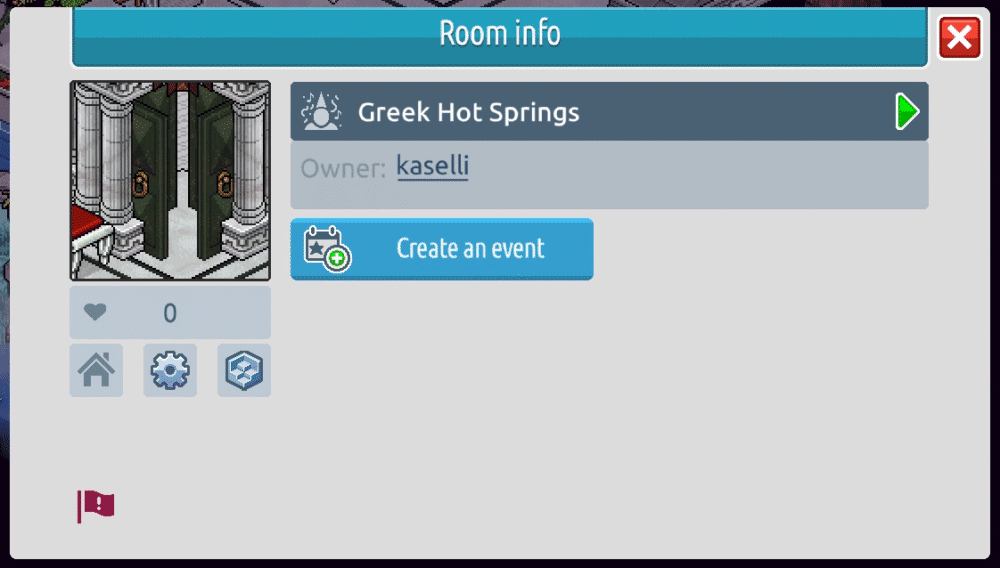
• Almeno per il momento, non è più possibile impostare un filtro personalizzato e ottenere il link di una stanza. Non sappiamo se queste funzioni sono state definitivamente rimosse o se saranno implementate in futuro.
» Cliccando sull'icona a forma di ingranaggio (presente nelle informazioni della room) è possibile accedere alle impostazioni della propria stanza.

 In questo modo si aprirà la scheda per modificare le informazioni di base della stanza, ovvero il nome, la descrizione e la categoria. Sarà possibile ritornare alla schermata precedente cliccando sull'icona verde esagonale.
In questo modo si aprirà la scheda per modificare le informazioni di base della stanza, ovvero il nome, la descrizione e la categoria. Sarà possibile ritornare alla schermata precedente cliccando sull'icona verde esagonale.

» Al momento esistono cinque categorie (Habbo games, fansite square, help centers, trade e party), ma sicuramente verranno modificate ed ampliate in futuro. Ad esempio, la categoria "scambi" non ha più molto senso.

» In base alla categoria scelta, verrà modificata l'icona generica nel navigatore. Ecco quelle attualmente esistenti:

» Al momento, sono state rimosse o non sono ancora state implementate le impostazioni inerenti il numero massimo di visitatori, i tag e il blocco caselle (di default è disattivato). Ovviamente non esiste più l'opzione riguardante gli scambi.

Vecchie impostazioni rimosse 1
 Nella scheda "Diritti" (rights) è possibile scegliere chi può accedere alla nostra stanza: tutti, solo i nostri amici, il proprietario (invisibile) o chiunque abbia la password. Il campanello è stato invece rimosso.
Nella scheda "Diritti" (rights) è possibile scegliere chi può accedere alla nostra stanza: tutti, solo i nostri amici, il proprietario (invisibile) o chiunque abbia la password. Il campanello è stato invece rimosso.
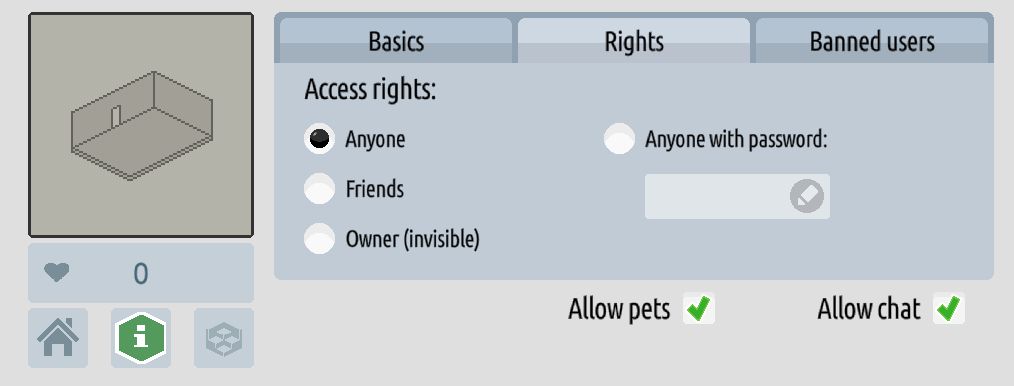
» Tramite un'opzione, è possibile impedire agli altri di posare animali e mettere il muto a tutti. (Al momento, non esiste più l'opzione per permettere ad altri cuccioli di mangiare). Nel caso in cui sia stata disabilitata la chat, comparirà in questo modo:

» Non è più possibile dare i diritti ad utenti specifici, per farlo sarà necessario avere un gruppo. Inoltre al momento non è più possibile nascondere le pareti o cambiare lo spessore dei muri/pavimenti (è possibile solo tramite il forma stanza). Non è nemmeno più possibile impostare la distanza massima di udito.

Vecchie impostazioni rimosse 2
» Le stanze invisibili, come sempre, non vengono visualizzate dagli altri utenti all'interno del navigatore. Questa invece è la finestra che compare quando si prova ad entrare in una stanza protetta con una password:

» Questo invece è l'avviso che compare quando si prova ad entrare in una stanza chiusa, riservata agli amici del proprietario:
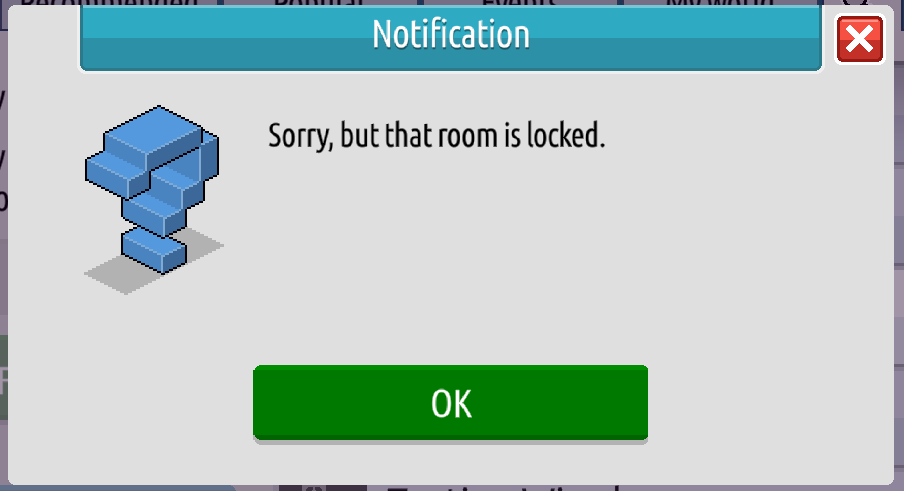
 Nell'ultima scheda è invece possibile vedere gli utenti che abbiamo bannato dalla nostra stanza e sbannarli.
Nell'ultima scheda è invece possibile vedere gli utenti che abbiamo bannato dalla nostra stanza e sbannarli.
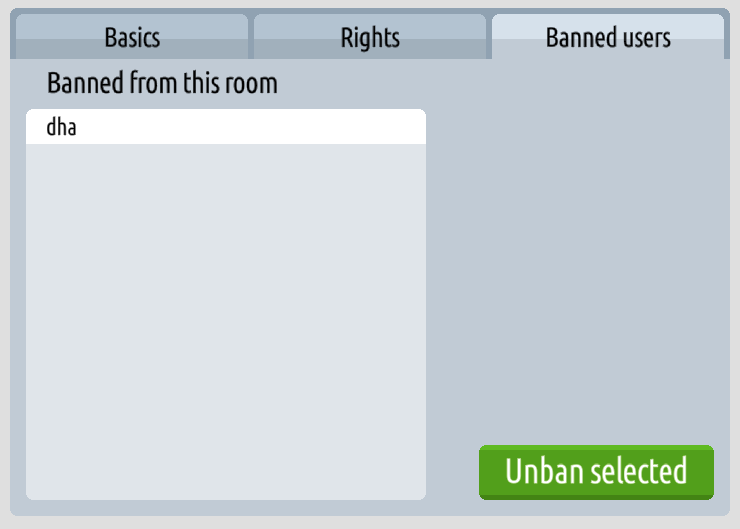
» Quando si viene cacciati da una stanza comparirà il seguente avviso, seguito da una finestra di notifica.

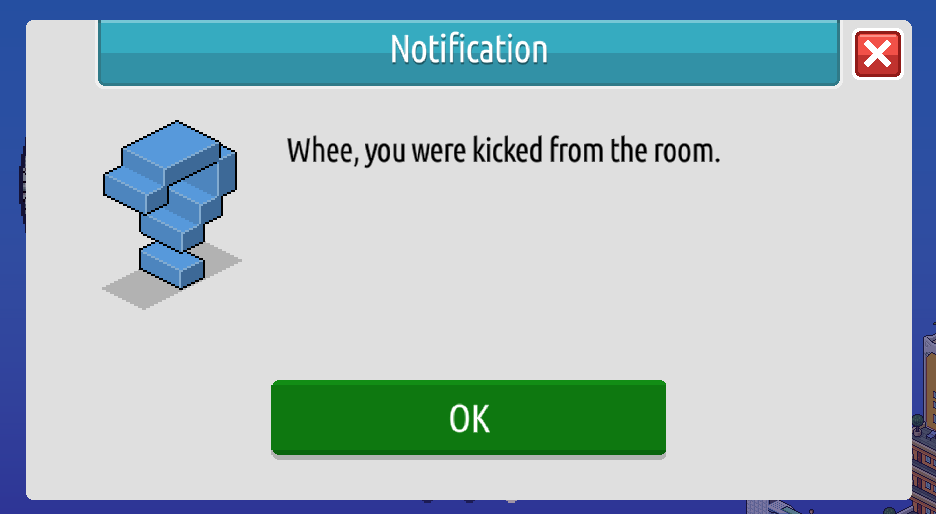
» Questo invece è l'avviso che si riceve quando si viene bannati da una stanza. Nel caso in cui si provasse ad entrare in una room in cui si è stati bannati comparerà un avviso con scritto "Cannot enter room."

 Cliccando sul bottone X rosso in basso a sinistra è invece possibile eliminare la stanza. In questo modo tutti i furni al proprio interno torneranno nell'inventario.
Cliccando sul bottone X rosso in basso a sinistra è invece possibile eliminare la stanza. In questo modo tutti i furni al proprio interno torneranno nell'inventario.
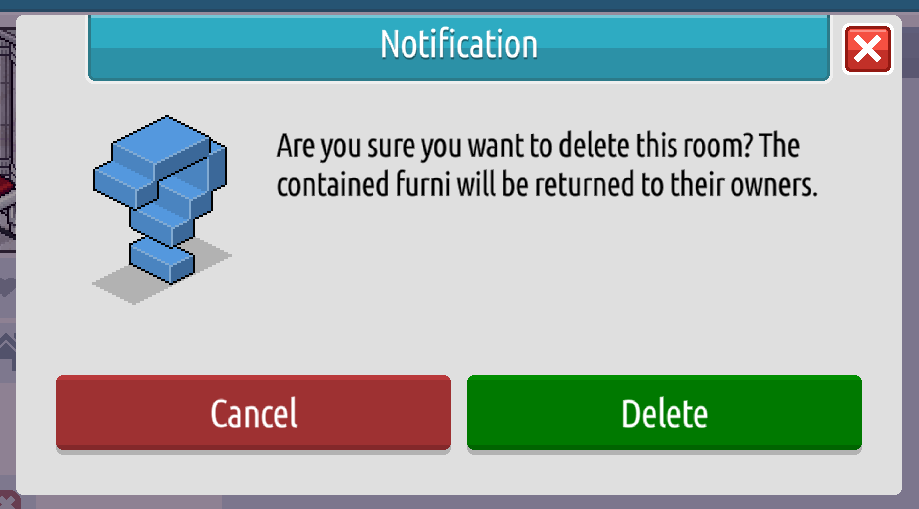
» Non è più possibile eliminare TUTTE le proprie stanze, bisognerà averne almeno una. Altrimenti comparirà il seguente avviso:
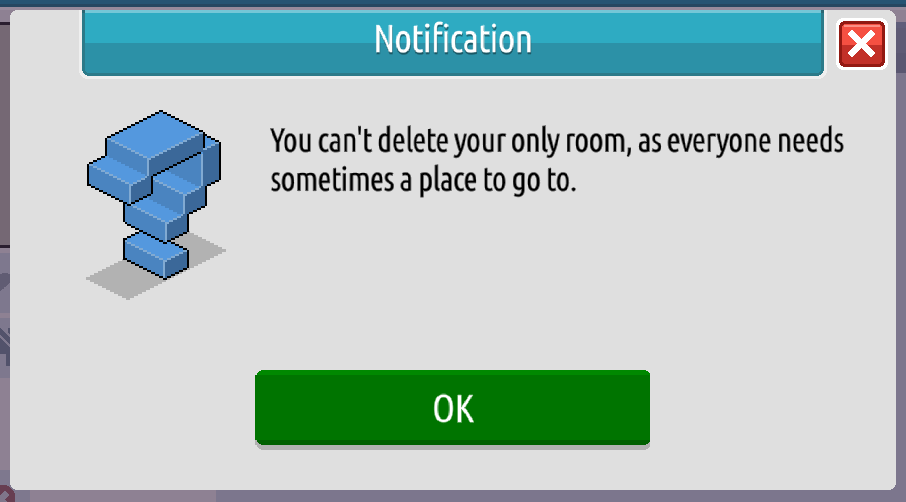
Le stanze possono essere pubblicizzate organizzando un evento. Puoi creare un evento aprendo la finestra delle informazioni di una tua stanza in cui intendi ospitare l'evento. Puoi descrivere il tuo evento scrivendo una breve descrizione durante la creazione. Gli eventi vengono classificati automaticamente nel navigatore in base alla categoria della stanza in cui sono ospitati. La durata massima di un evento è di una settimana.
» Come promuovo il mio evento in stanza?
Apri la finestra delle informazioni di una tua stanza e fai clic sul pulsante di creazione dell'evento.

Puoi quindi inserire i dettagli dell'evento nel pop-up che appare. Dopo aver inserito tutto quello che vuoi che le persone sappiano sul tuo evento e aver pagato 15 duckets per 120 minuti, la tua stanza apparirà nel navigatore sotto la scheda "Eventi"

» Una volta acquistato l'evento, questo box comparirà all'interno delle informazioni della tua stanza:

» E se volessi promuovere il mio evento in stanza più a lungo? Posso acquistare più ore di visibilità?
Sì, puoi acquistare più ore di visibilità della stanza ripetendo la procedura sopra, ovvero acquistando 2 ore in più ogni volta. Ti basterà cliccare questo bottone per aggiungere ulteriore tempo:

» C'è un limite al numero di volte in cui posso acquistare ore di visibilità per la mia stanza?
Non al momento, ma la durata massima di un evento è di una settimana.
» Come posso verificare per quanto tempo la mia stanza sarà visibile nel navigatore?
La categoria "Eventi" elenca tutte le stanze attualmente in promozione. Le stanze sono classificate in base al tempo rimasto, quindi se la tua stanza ha 85 minuti rimanenti e ogni altra stanza pubblicizzata ne ha di meno, la tua andrà in cima, mentre una stanza con solo un minuto rimanente sarà in fondo alla lista. Per scoprire quanto tempo è rimasto di visibilità alla tua stanza nel navigatore, apri la sua finestra informativa.

» Cosa succede alla stanza se esaurisce il tempo di visibilità?
Scomparirà dalla categoria eventi del navigatore.
 In questa sezione puoi trovare tutti gli articoli e le novità inerenti Habbo2020. Tienila sotto controllo per rimanere sempre aggiornato!
In questa sezione puoi trovare tutti gli articoli e le novità inerenti Habbo2020. Tienila sotto controllo per rimanere sempre aggiornato!
 Cosa ne pensi? Commenta qui sotto! #Habbo2020
Cosa ne pensi? Commenta qui sotto! #Habbo2020
Ultima modifica di Mattia il Mer 25 Nov 2020 - 16:36 - modificato 3 volte.
Tutto sul navigatore:
» Per accedere al navigatore su Habbo2020 dovrai cliccare su questa icona situata in basso a destra:

» Qual è lo scopo del navigatore di Habbo?
Questo rinnovamento mira a rendere la ricerca e la promozione delle stanze un'esperienza molto più piacevole, offrendo anche miglioramenti su alcune funzionalità esistenti come la ricerca e l'aspetto generale.
» Su Habbo2020 il navigatore sarà composto da cinque schede:

1) Consigliate (Recommended): questa mostrerà un elenco di tutte le stanze ufficiali (ad esempio l'area di benvenuto, il teatro, ecc.), le stanze scelte dallo staff, gli affari stanza e le ultime stanze dei giochi.

2) Popolari (Popular): in questa scheda vedrai un elenco di varie stanze e le categorie in cui rientrano.

3) Eventi (Events): questa scheda mostra un elenco di varie stanze che hanno promosso eventi e le categorie in cui rientrano.

4) Il mio mondo (My World): qui troverai le tue stanze, le tue stanze preferite, la cronologia delle stanze visitate, le stanze visitate frequentemente, le stanze dei gruppi a cui appartieni e le stanze dei tuoi amici.

Questa finestra ha anche un pulsante che ti porterà nella stanza in cui si trovano la maggior parte dei tuoi amici in quel momento:

5) Cerca (Search): qui puoi cercare stanze in base al proprietario o al nome.

» Scompare il box laterale delle ricerche salvate, che è stato sostituito dalla lista delle categorie. Non è inoltre più possibile cercare le stanze in base al tag o al gruppo. (I tag delle stanze sono stati rimossi del tutto)

Prima - Dopo
» Su Habbo2020, nell'elenco delle stanze viene mostrato anche il nome del proprietario. Sono invece state rimosse le miniature, che sono state sostituite da un'icona generica in relazione alla categoria della stanza in questione.
» Un aspetto negativo è che purtroppo si vedono meno stanze rispetto al vecchio navigatore. I box infatti occupano più spazio e quindi ad impatto visivo si vedono solo le prime cinque stanze (bisognerà scrollare per vederne altre). Nella scheda "Consigliate" bisognerà inoltre cambiare categoria per vedere i giochi ufficiali o nuovi affari stanza (a causa di questo molti utenti non potrebbero accorgersene quando vengono aperti nuovi games/attività).
» Se ci sono più di 15 stanze in una categoria, comparirà in fondo il pulsante "Mostra più stanze". Quando lo si cliccherà, verranno visualizzate le restanti stanze.
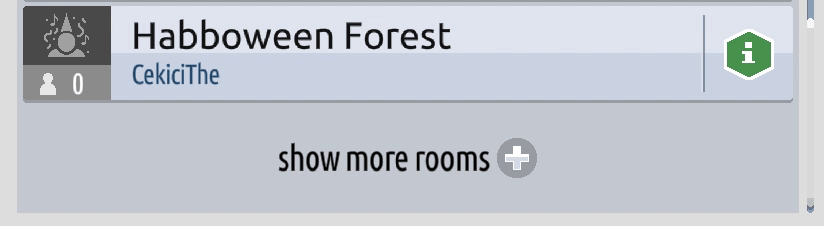
» Perché è obbligatorio scegliere una categoria per la mia stanza?
Serve a rendere più facile la ricerca e la promozione delle stanze virtuali per fare in modo che il sistema delle categorie funzioni allo stesso modo per tutti gli utenti.
» Perché la mia stanza non ha una miniatura nel navigatore?
Al momento, il navigatore non mostra le miniature delle stanze (sono visibili, ma non modificabili, nelle informazioni delle stanze). Questo potrebbe cambiare in futuro se sarà implementata la funzione della fotocamera.
» In basso a destra potresti vedere un'icona che indicherà se la stanza è invisibile, riservata agli amici o chiusa con la password. (Il campanello attualmente non esiste)
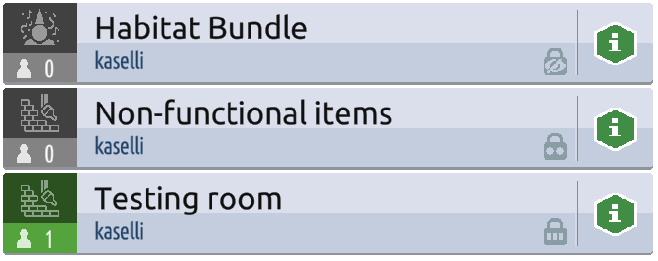
» In base al numero di utenti presenti all'interno di una stanza, il box verrà colorato di uno specifico colore (grigio, verde, arancione, rosso). Purtroppo, almeno per il momento, non è possibile impostare la capienza della propria stanza (probabilmente dipenderà dalla dimensione).
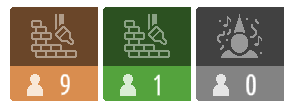
» Nel profilo di ciascun utente è disponibile un bottone rapido che consente di visualizzare tutte le stanze di quest'ultimo (ad eccezione di quelle invisibili):
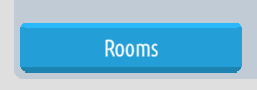
Creazione di una stanza:
» In ciascuna scheda è presente un bottone per creare una nuova stanza:
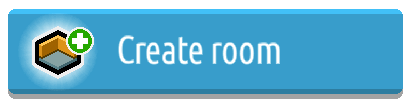
» Nella finestra di creazione di una stanza verrà unicamente chiesto di scegliere una forma (tra quelle normali e quelle riservate agli HC). Il nome e le impostazioni saranno modificabili in seguito.
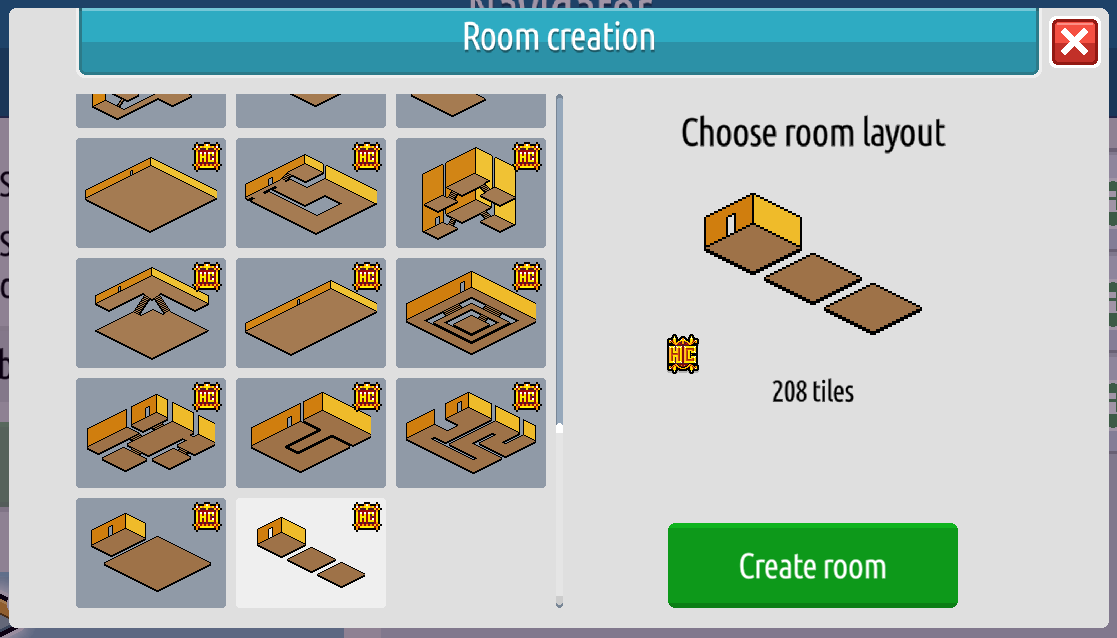
Informazioni stanza:
» È possibile visualizzare le informazioni di una stanza cliccando sul bottone esagonale "i" situato a lato destro del navigatore oppure nella parte in basso quando si è all'interno di una stanza.
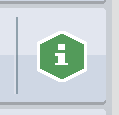

» Ecco come appare la finestra inerente alle informazioni di una stanza. Andiamo ad analizzarla nel dettaglio.
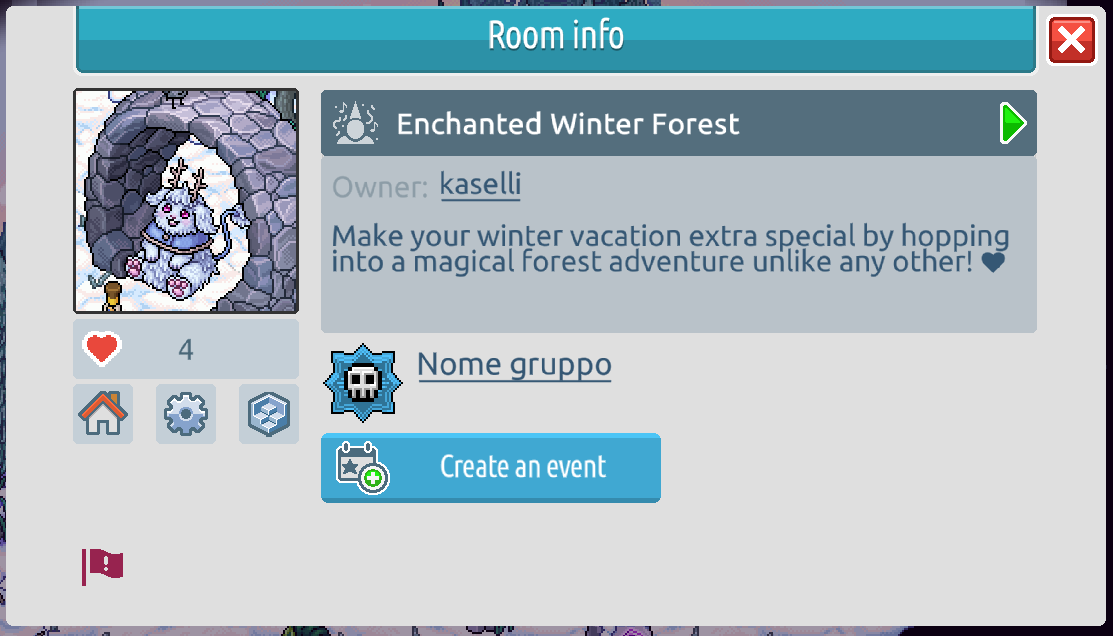
• È possibile visualizzare il nome, la descrizione, il proprietario e la miniatura della stanza. La miniatura al momento non potrà essere modificata, verrà quindi visualizzata quella di default oppure una se pre-esistente sul vecchio client. Cliccando sul nome del proprietario si potrà visualizzare il suo profilo.
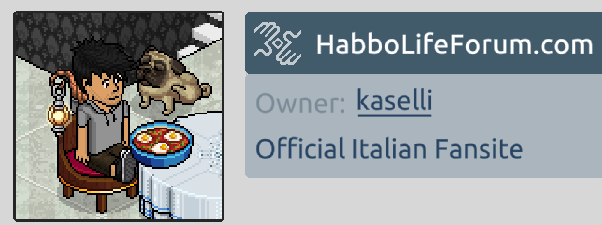
 Tramite questa icona, situata accanto al nome della room, sarà possibile entrare nella stanza che stiamo visualizzando.
Tramite questa icona, situata accanto al nome della room, sarà possibile entrare nella stanza che stiamo visualizzando.• Se presente, comparirà anche l'icona e il nome del gruppo associato alla stanza. (Vedremo in un futuro articolo come si creano/gestiscono)

• Il punteggio della stanza è stato rimosso e sostituito con la funzione dei preferiti. Quando un utente cliccherà sull'icona a forma di cuore, la stanza verrà aggiunta alle proprie preferite e il contatore sarà incrementato.
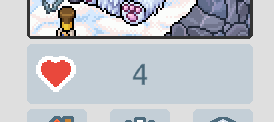
• Le stanze preferite, oltre a poterle ritrovare in un'apposita categoria, saranno visualizzate con questa icona nel navigatore:
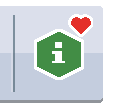
• Vi sono inoltre altre tre icone. La prima consente di impostare la stanza come base (sarà quella in cui andremo quando cliccheremo sull'icona a forma di casa). La seconda permette di modificarne le impostazioni e l'ultima serve a modificare la forma della stanza. (Le ultime due icone sono cliccabili solo dal proprietario della stanza)

• In basso a sinistra c'è un'icona rossa a forma di bandiera che consente di segnalare una stanza.
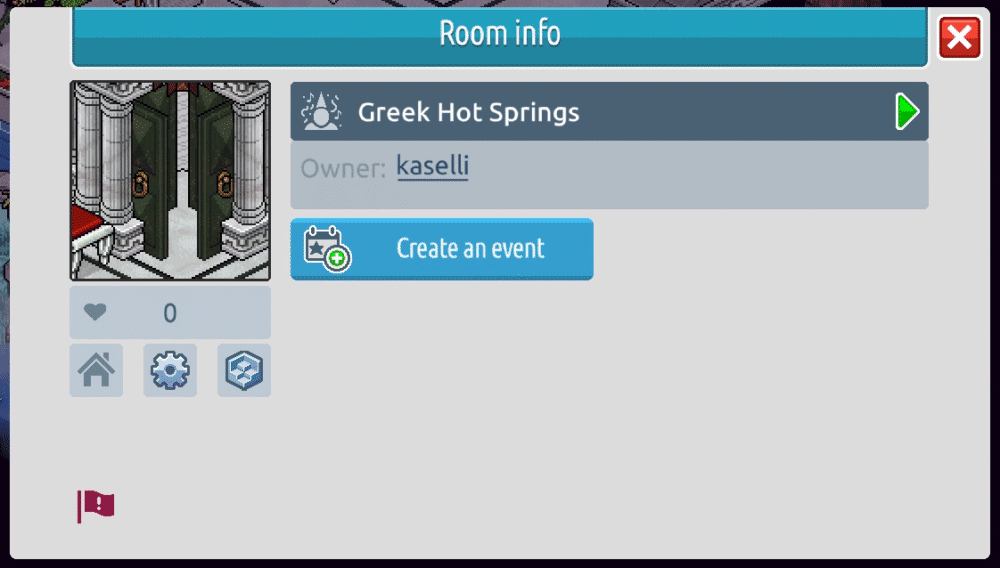
• Almeno per il momento, non è più possibile impostare un filtro personalizzato e ottenere il link di una stanza. Non sappiamo se queste funzioni sono state definitivamente rimosse o se saranno implementate in futuro.
Impostazioni stanza:
» Cliccando sull'icona a forma di ingranaggio (presente nelle informazioni della room) è possibile accedere alle impostazioni della propria stanza.

 In questo modo si aprirà la scheda per modificare le informazioni di base della stanza, ovvero il nome, la descrizione e la categoria. Sarà possibile ritornare alla schermata precedente cliccando sull'icona verde esagonale.
In questo modo si aprirà la scheda per modificare le informazioni di base della stanza, ovvero il nome, la descrizione e la categoria. Sarà possibile ritornare alla schermata precedente cliccando sull'icona verde esagonale.
» Al momento esistono cinque categorie (Habbo games, fansite square, help centers, trade e party), ma sicuramente verranno modificate ed ampliate in futuro. Ad esempio, la categoria "scambi" non ha più molto senso.

» In base alla categoria scelta, verrà modificata l'icona generica nel navigatore. Ecco quelle attualmente esistenti:

» Al momento, sono state rimosse o non sono ancora state implementate le impostazioni inerenti il numero massimo di visitatori, i tag e il blocco caselle (di default è disattivato). Ovviamente non esiste più l'opzione riguardante gli scambi.

Vecchie impostazioni rimosse 1
 Nella scheda "Diritti" (rights) è possibile scegliere chi può accedere alla nostra stanza: tutti, solo i nostri amici, il proprietario (invisibile) o chiunque abbia la password. Il campanello è stato invece rimosso.
Nella scheda "Diritti" (rights) è possibile scegliere chi può accedere alla nostra stanza: tutti, solo i nostri amici, il proprietario (invisibile) o chiunque abbia la password. Il campanello è stato invece rimosso.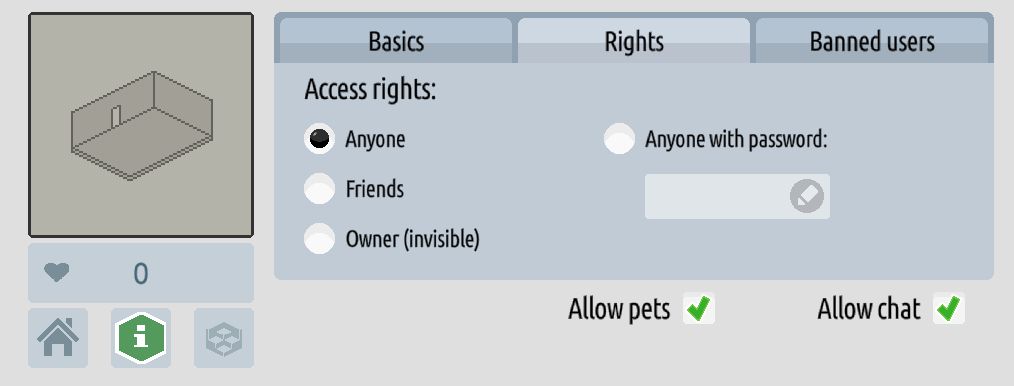
» Tramite un'opzione, è possibile impedire agli altri di posare animali e mettere il muto a tutti. (Al momento, non esiste più l'opzione per permettere ad altri cuccioli di mangiare). Nel caso in cui sia stata disabilitata la chat, comparirà in questo modo:

» Non è più possibile dare i diritti ad utenti specifici, per farlo sarà necessario avere un gruppo. Inoltre al momento non è più possibile nascondere le pareti o cambiare lo spessore dei muri/pavimenti (è possibile solo tramite il forma stanza). Non è nemmeno più possibile impostare la distanza massima di udito.

Vecchie impostazioni rimosse 2
» Le stanze invisibili, come sempre, non vengono visualizzate dagli altri utenti all'interno del navigatore. Questa invece è la finestra che compare quando si prova ad entrare in una stanza protetta con una password:

» Questo invece è l'avviso che compare quando si prova ad entrare in una stanza chiusa, riservata agli amici del proprietario:
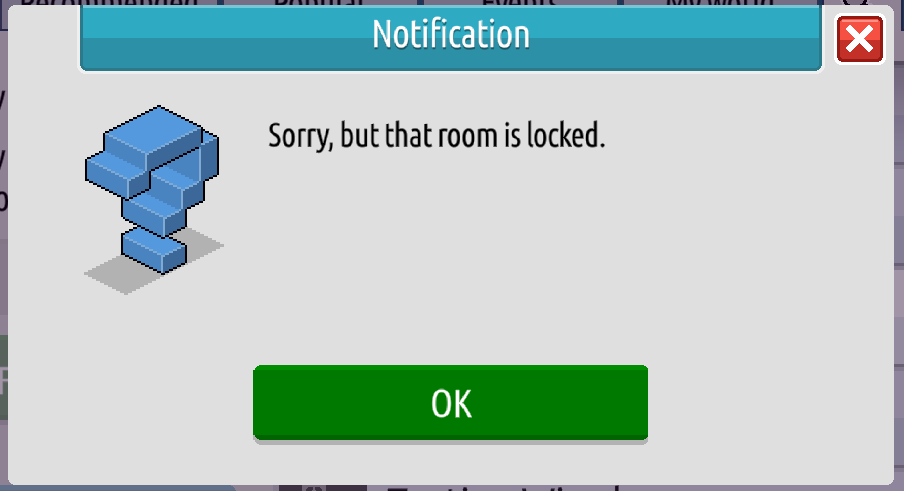
 Nell'ultima scheda è invece possibile vedere gli utenti che abbiamo bannato dalla nostra stanza e sbannarli.
Nell'ultima scheda è invece possibile vedere gli utenti che abbiamo bannato dalla nostra stanza e sbannarli.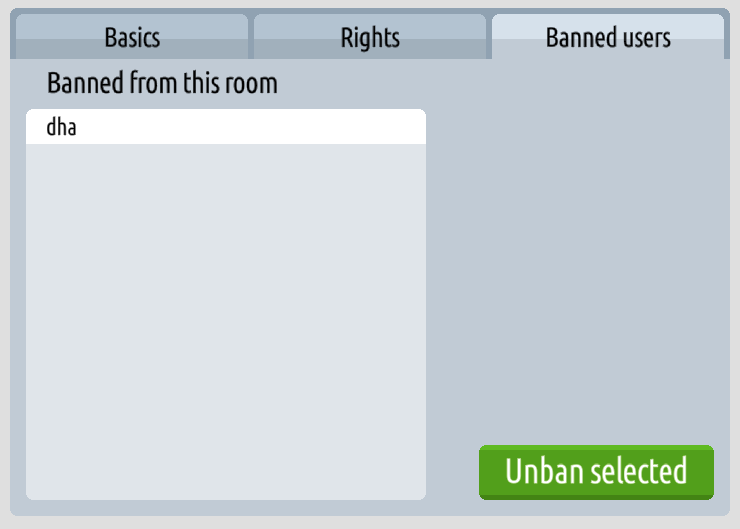
» Quando si viene cacciati da una stanza comparirà il seguente avviso, seguito da una finestra di notifica.

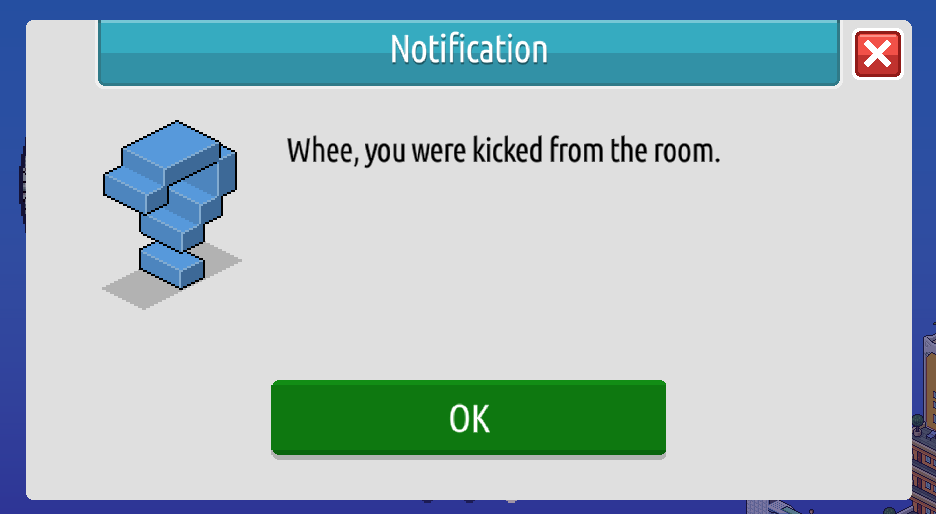
» Questo invece è l'avviso che si riceve quando si viene bannati da una stanza. Nel caso in cui si provasse ad entrare in una room in cui si è stati bannati comparerà un avviso con scritto "Cannot enter room."

 Cliccando sul bottone X rosso in basso a sinistra è invece possibile eliminare la stanza. In questo modo tutti i furni al proprio interno torneranno nell'inventario.
Cliccando sul bottone X rosso in basso a sinistra è invece possibile eliminare la stanza. In questo modo tutti i furni al proprio interno torneranno nell'inventario.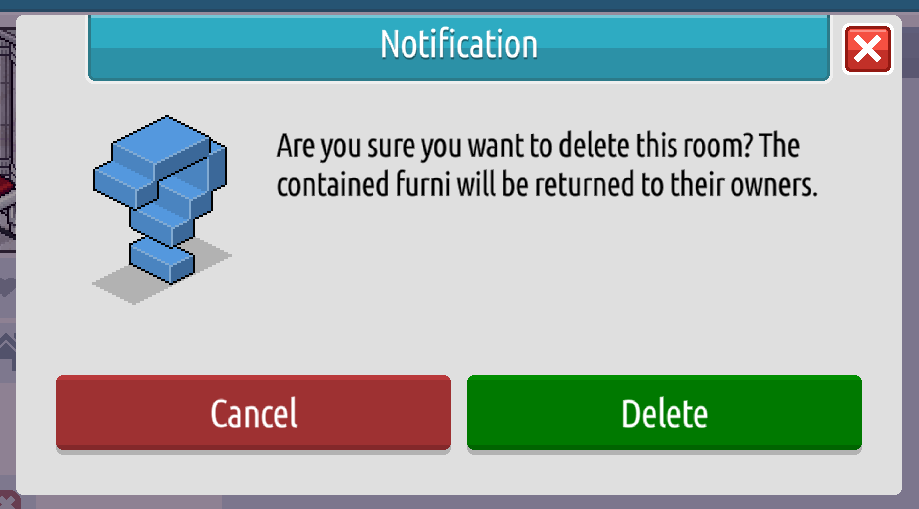
» Non è più possibile eliminare TUTTE le proprie stanze, bisognerà averne almeno una. Altrimenti comparirà il seguente avviso:
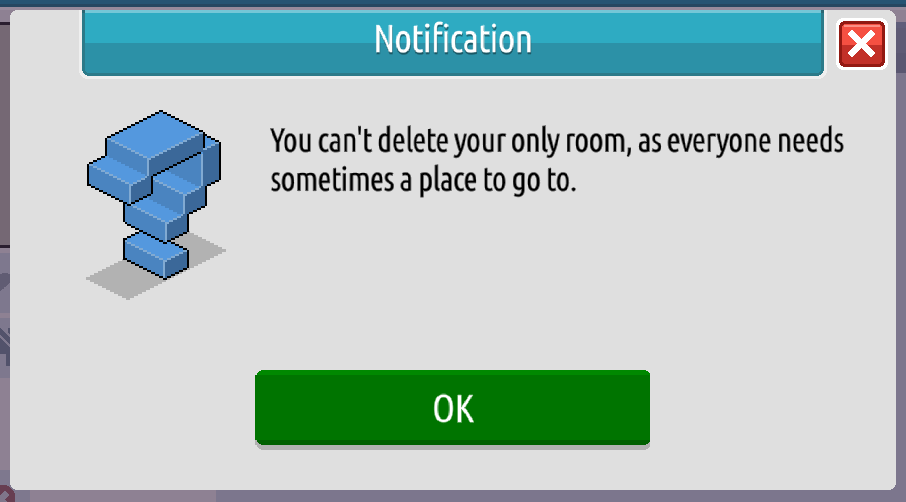
Promozione di eventi:
Le stanze possono essere pubblicizzate organizzando un evento. Puoi creare un evento aprendo la finestra delle informazioni di una tua stanza in cui intendi ospitare l'evento. Puoi descrivere il tuo evento scrivendo una breve descrizione durante la creazione. Gli eventi vengono classificati automaticamente nel navigatore in base alla categoria della stanza in cui sono ospitati. La durata massima di un evento è di una settimana.
» Come promuovo il mio evento in stanza?
Apri la finestra delle informazioni di una tua stanza e fai clic sul pulsante di creazione dell'evento.

Puoi quindi inserire i dettagli dell'evento nel pop-up che appare. Dopo aver inserito tutto quello che vuoi che le persone sappiano sul tuo evento e aver pagato 15 duckets per 120 minuti, la tua stanza apparirà nel navigatore sotto la scheda "Eventi"

» Una volta acquistato l'evento, questo box comparirà all'interno delle informazioni della tua stanza:

» E se volessi promuovere il mio evento in stanza più a lungo? Posso acquistare più ore di visibilità?
Sì, puoi acquistare più ore di visibilità della stanza ripetendo la procedura sopra, ovvero acquistando 2 ore in più ogni volta. Ti basterà cliccare questo bottone per aggiungere ulteriore tempo:

» C'è un limite al numero di volte in cui posso acquistare ore di visibilità per la mia stanza?
Non al momento, ma la durata massima di un evento è di una settimana.
» Come posso verificare per quanto tempo la mia stanza sarà visibile nel navigatore?
La categoria "Eventi" elenca tutte le stanze attualmente in promozione. Le stanze sono classificate in base al tempo rimasto, quindi se la tua stanza ha 85 minuti rimanenti e ogni altra stanza pubblicizzata ne ha di meno, la tua andrà in cima, mentre una stanza con solo un minuto rimanente sarà in fondo alla lista. Per scoprire quanto tempo è rimasto di visibilità alla tua stanza nel navigatore, apri la sua finestra informativa.

» Cosa succede alla stanza se esaurisce il tempo di visibilità?
Scomparirà dalla categoria eventi del navigatore.
 In questa sezione puoi trovare tutti gli articoli e le novità inerenti Habbo2020. Tienila sotto controllo per rimanere sempre aggiornato!
In questa sezione puoi trovare tutti gli articoli e le novità inerenti Habbo2020. Tienila sotto controllo per rimanere sempre aggiornato! Cosa ne pensi? Commenta qui sotto! #Habbo2020
Cosa ne pensi? Commenta qui sotto! #Habbo2020Ultima modifica di Mattia il Mer 25 Nov 2020 - 16:36 - modificato 3 volte.



